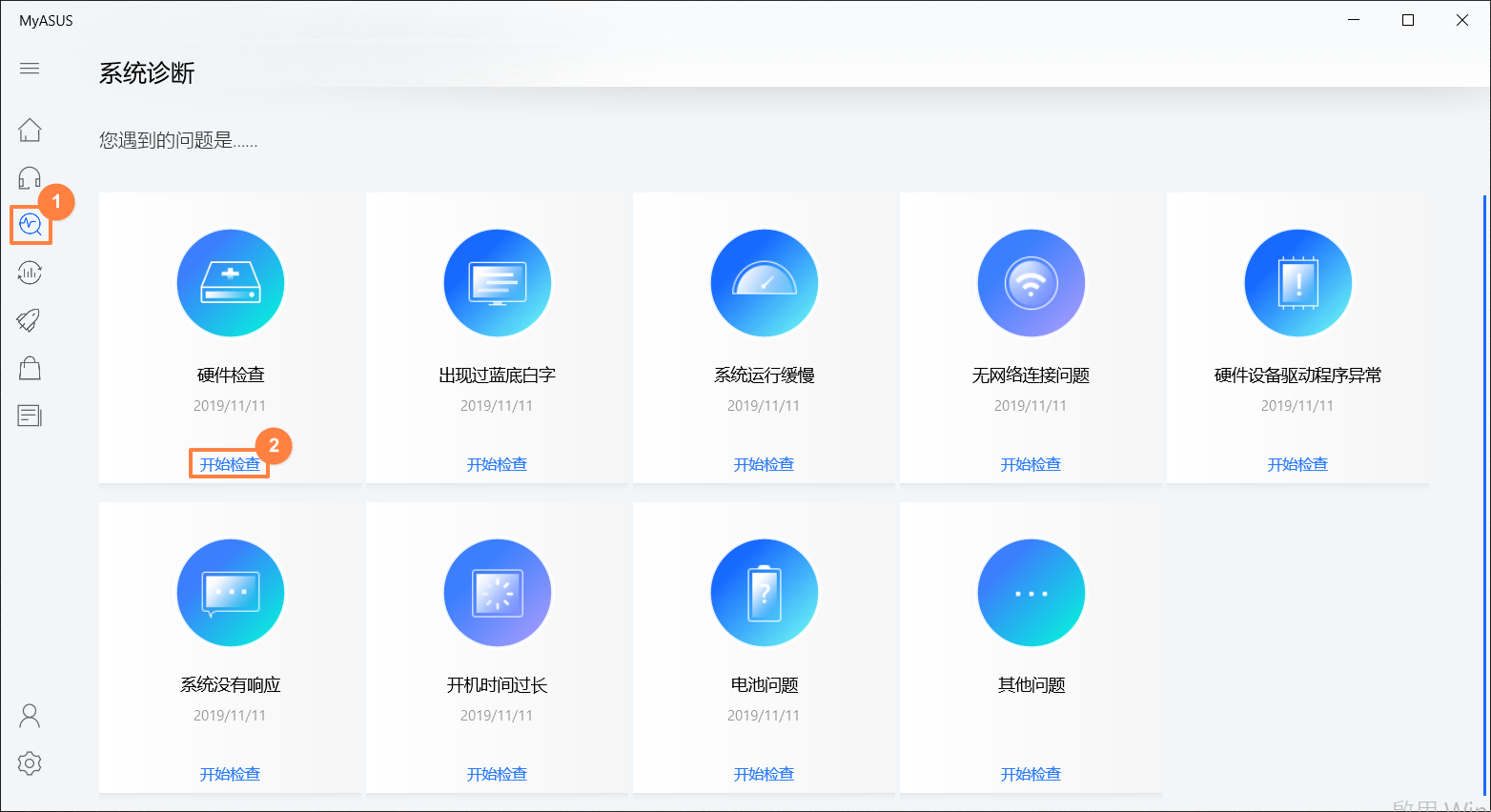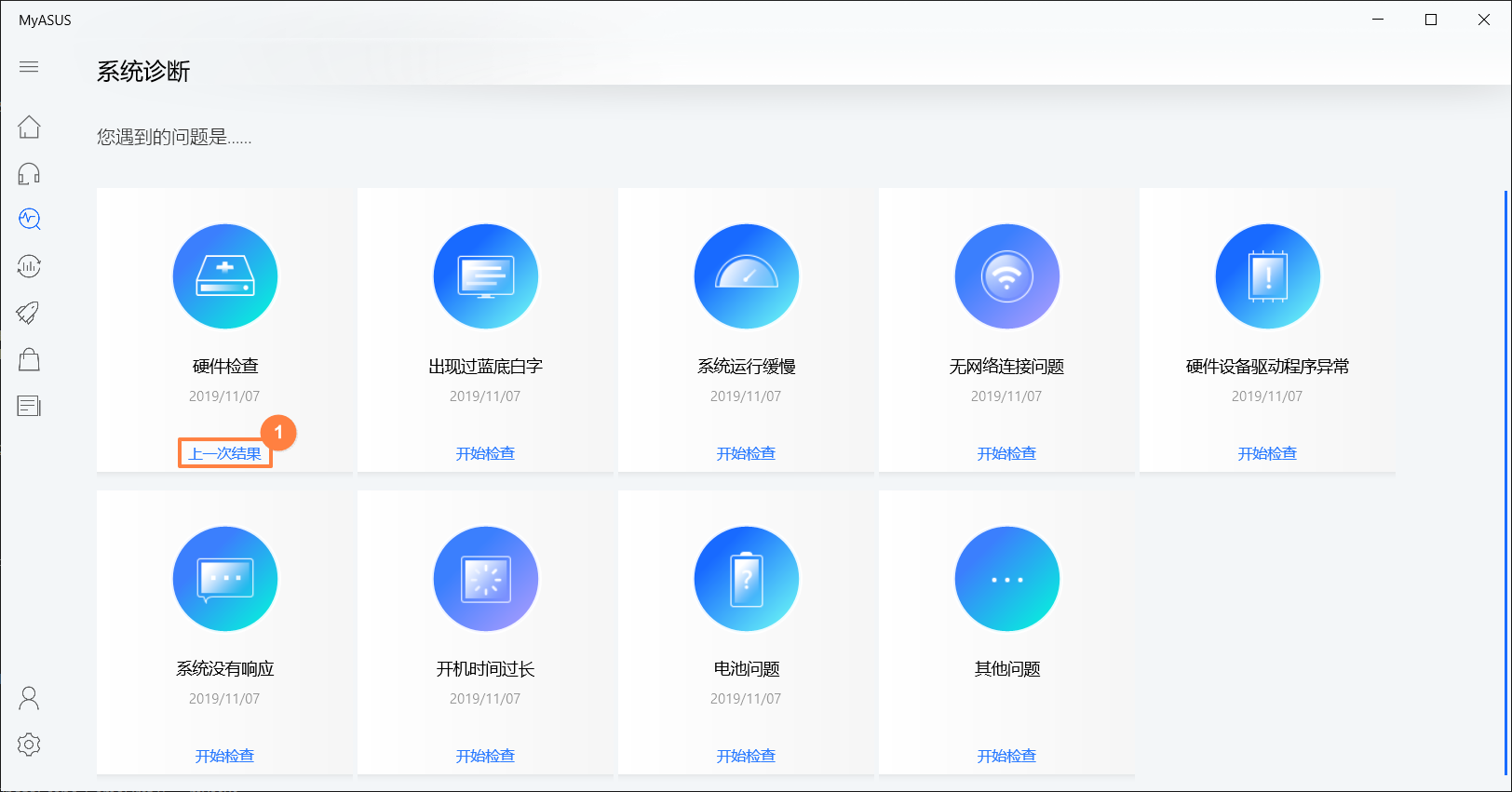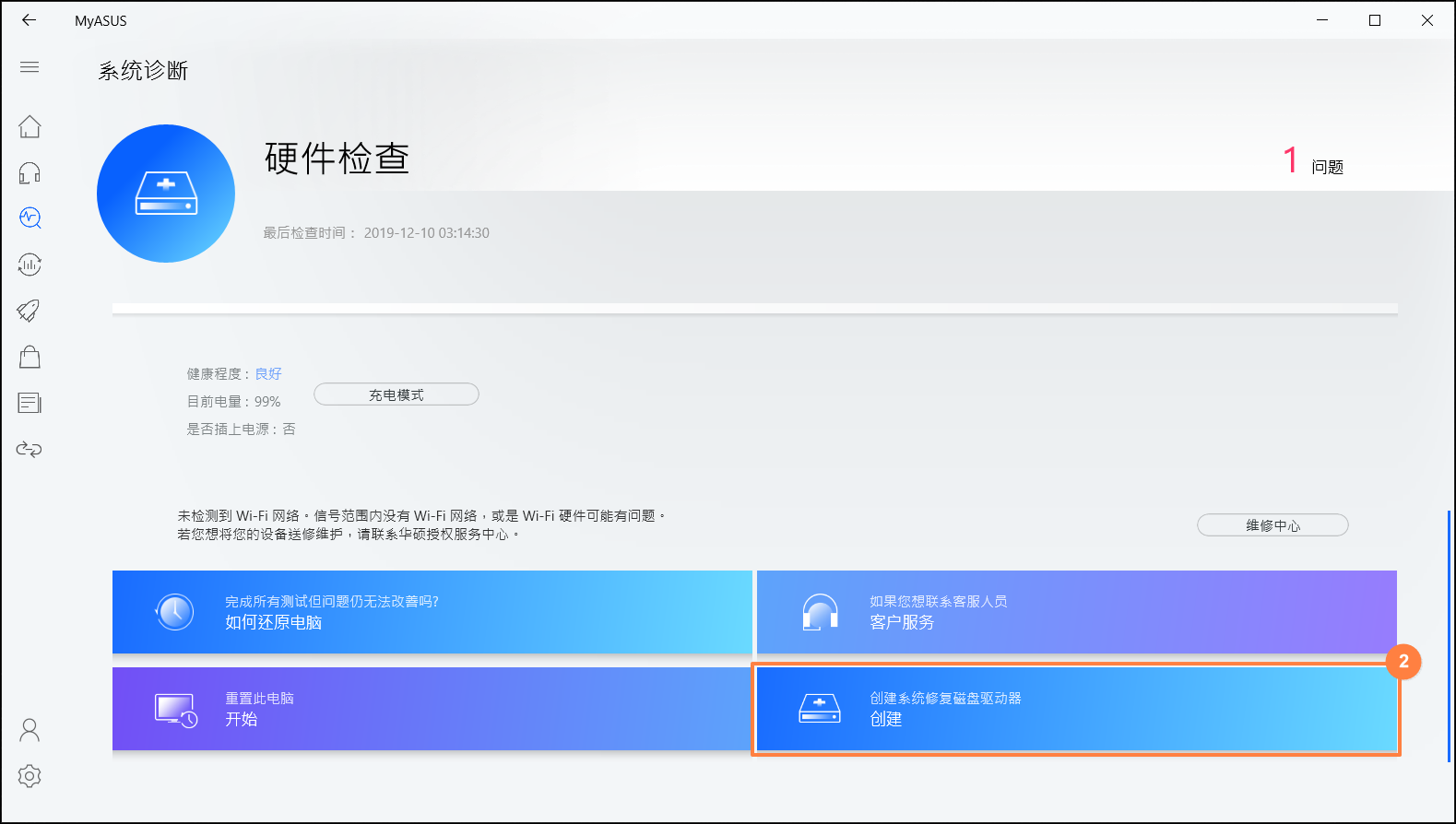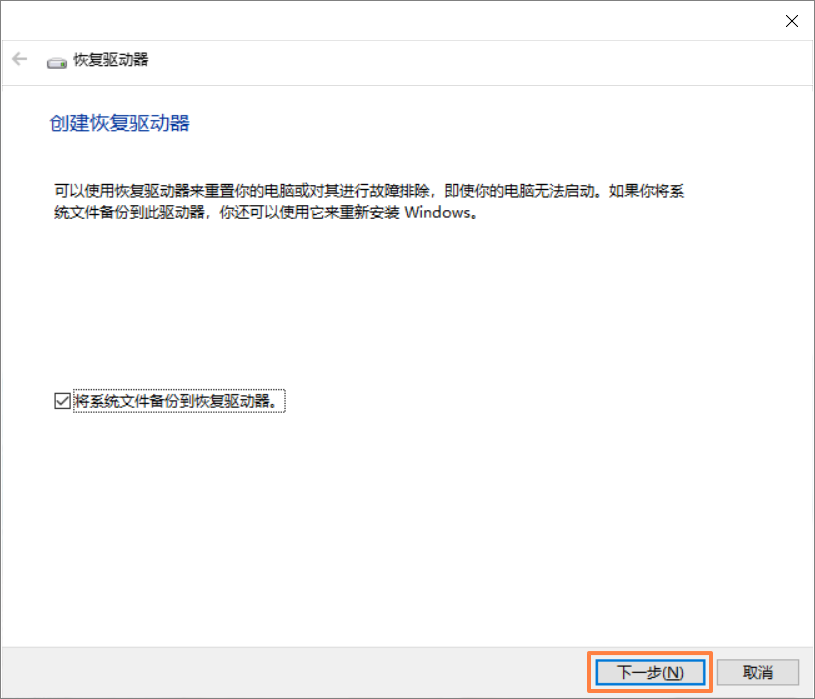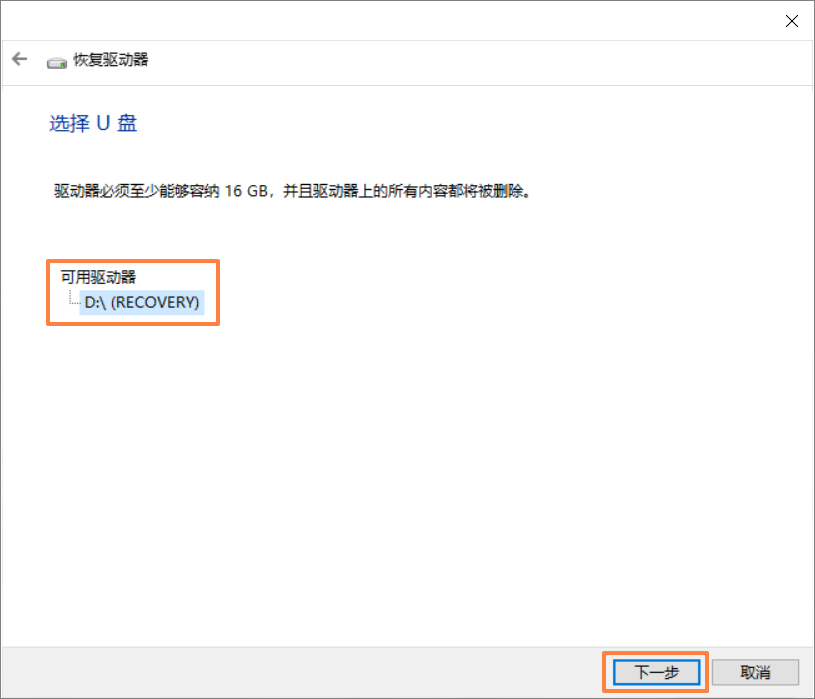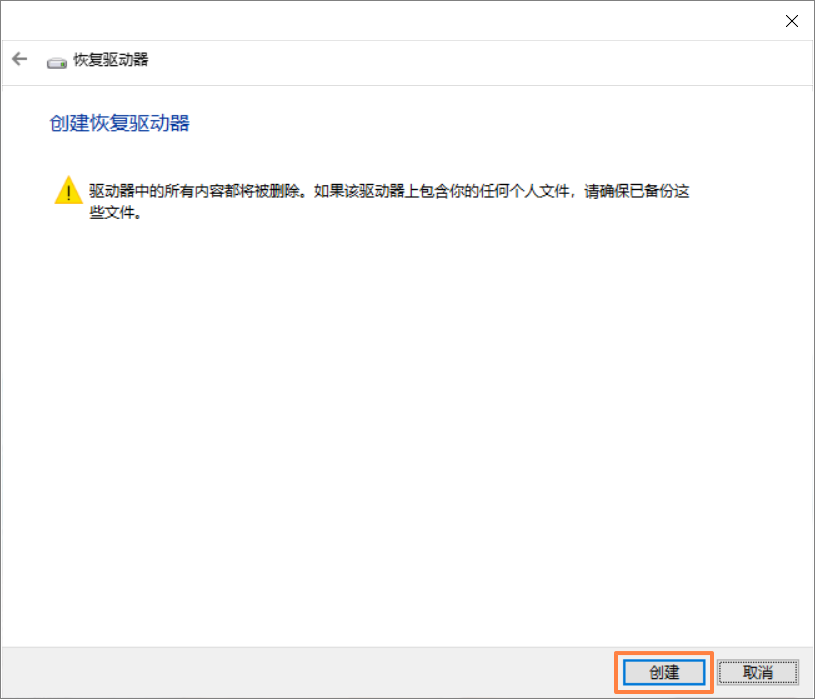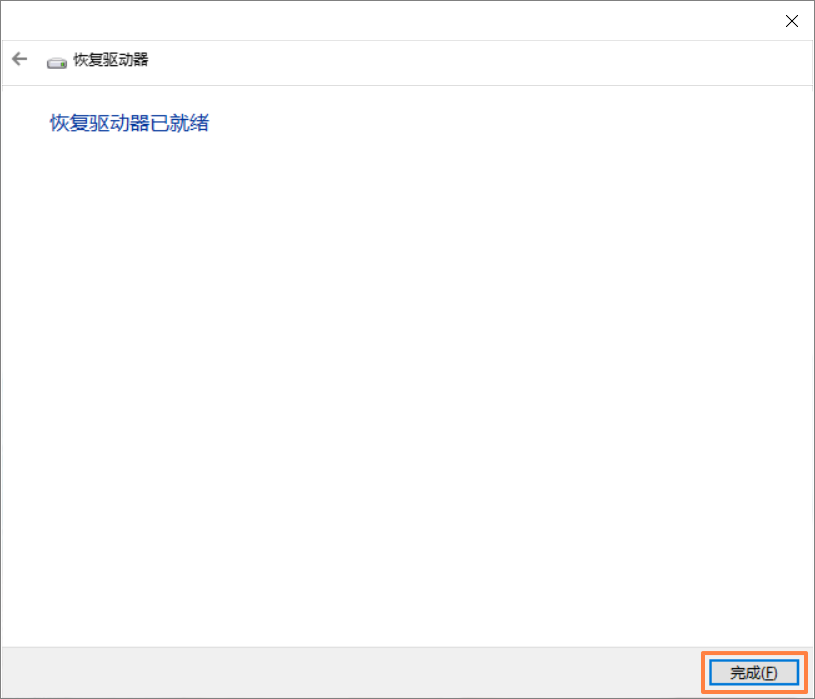[NB/DT/AIO] MyASUS系统诊断 |
您所在的位置:网站首页 › 华硕电脑s4000u › [NB/DT/AIO] MyASUS系统诊断 |
[NB/DT/AIO] MyASUS系统诊断
|
[NB/DT/AIO] MyASUS系统诊断 - 复原此计算机与建立系统修复磁盘驱动器 V2.0 MyASUS 提供用户在执行系统诊断检查后,必要时可进行计算机复原(重置此计算机),或者建立一支可重新安装Windows 10的还原随身碟(创建系统修复磁盘驱动器)。本篇文章简要说明用户如何进行这两项功能。
重置此计算机 (Reset my PC) 1. 开启MyASUS后,点选左侧的系统诊断项目
2. 检查完毕后,点选[上一次结果],下拉至页面的底部,点选[重置此计算机]。
3. 接下来的动作将移除所有个人的数据,请务必做好备份。点选[删除所有内容]。
4. 点选[仅删除我的文档]。
5. 点选[重置]后系统开始进行还原。过程中会重新启动多次。完成后会进入第一次开机设定。
创建系统修复磁盘驱动器 (Create a recovery drive) 1. 开启MyASUS后,点选左侧的系统诊断项目
2. 检查完毕后,点选[上一次结果],下拉至页面的底部,点选[创建系统修复磁盘驱动器]。
3. 桌面出现建立修复磁盘驱动器的页面。此时建议先插入一支16GB以上的USB随身碟,并留意此随身碟的资料将全部被删除。点选[下一步],并等候数分钟。
4. 请再次确认您所插入的随身碟扇区代号正确(如图中扇区代码为D:),避免不慎建立至错误的随身碟并删除其数据。确认无误后,请点选[下一步]。
5. 页面再次提醒随身碟的数据将被删除,请务必做好备份。点选[创建]即可开始建立修复磁盘驱动器。
6. 等待一段时间,当修复磁盘驱动器建立完成时,点选[完成]即可。
立即下载MyASUS体验最完整的服务,点击这边!
|
【本文地址】
今日新闻 |
推荐新闻 |
 ,在任何一项(或多项)检测点选[开始检查]。
,在任何一项(或多项)检测点选[开始检查]。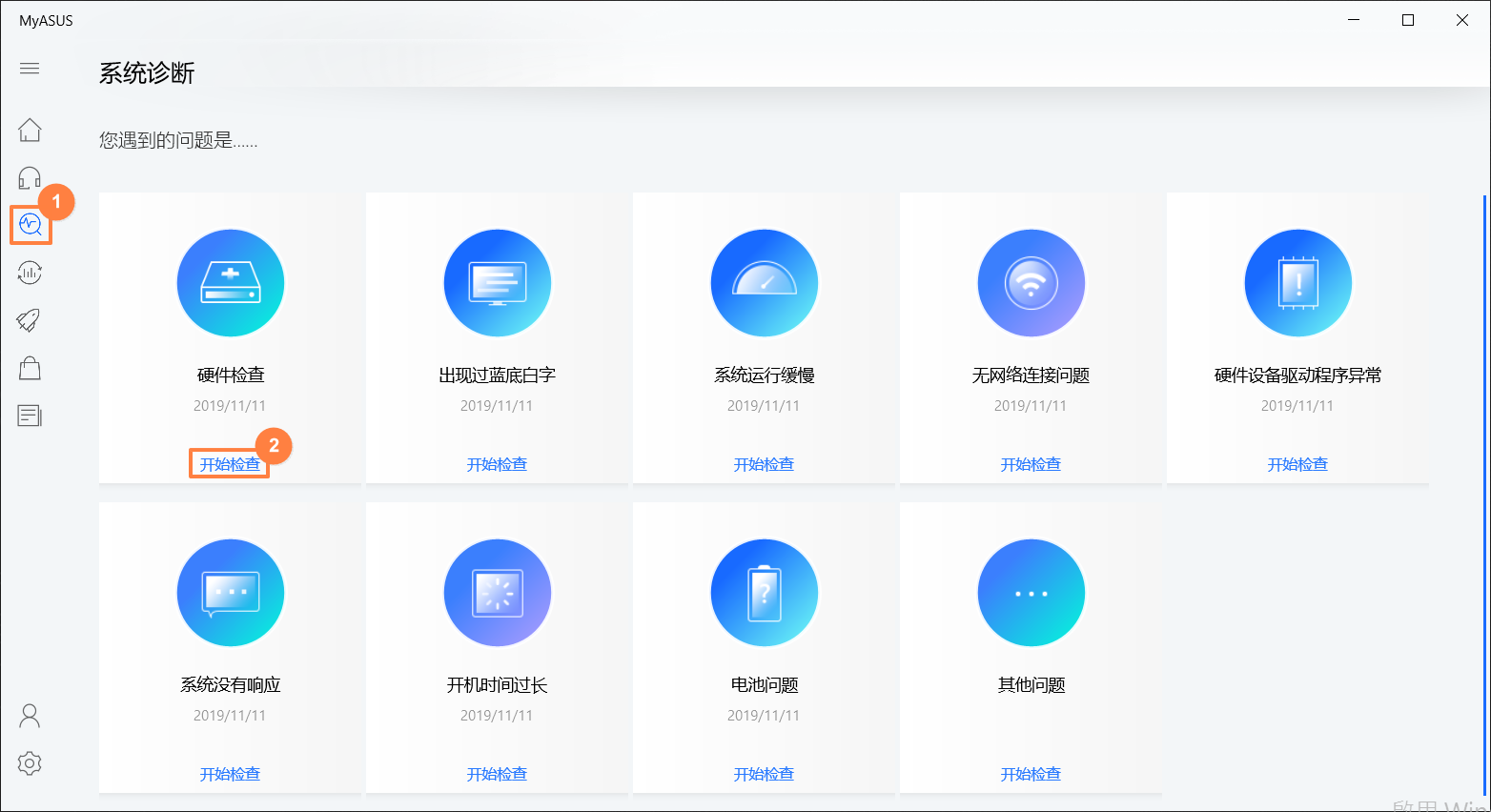
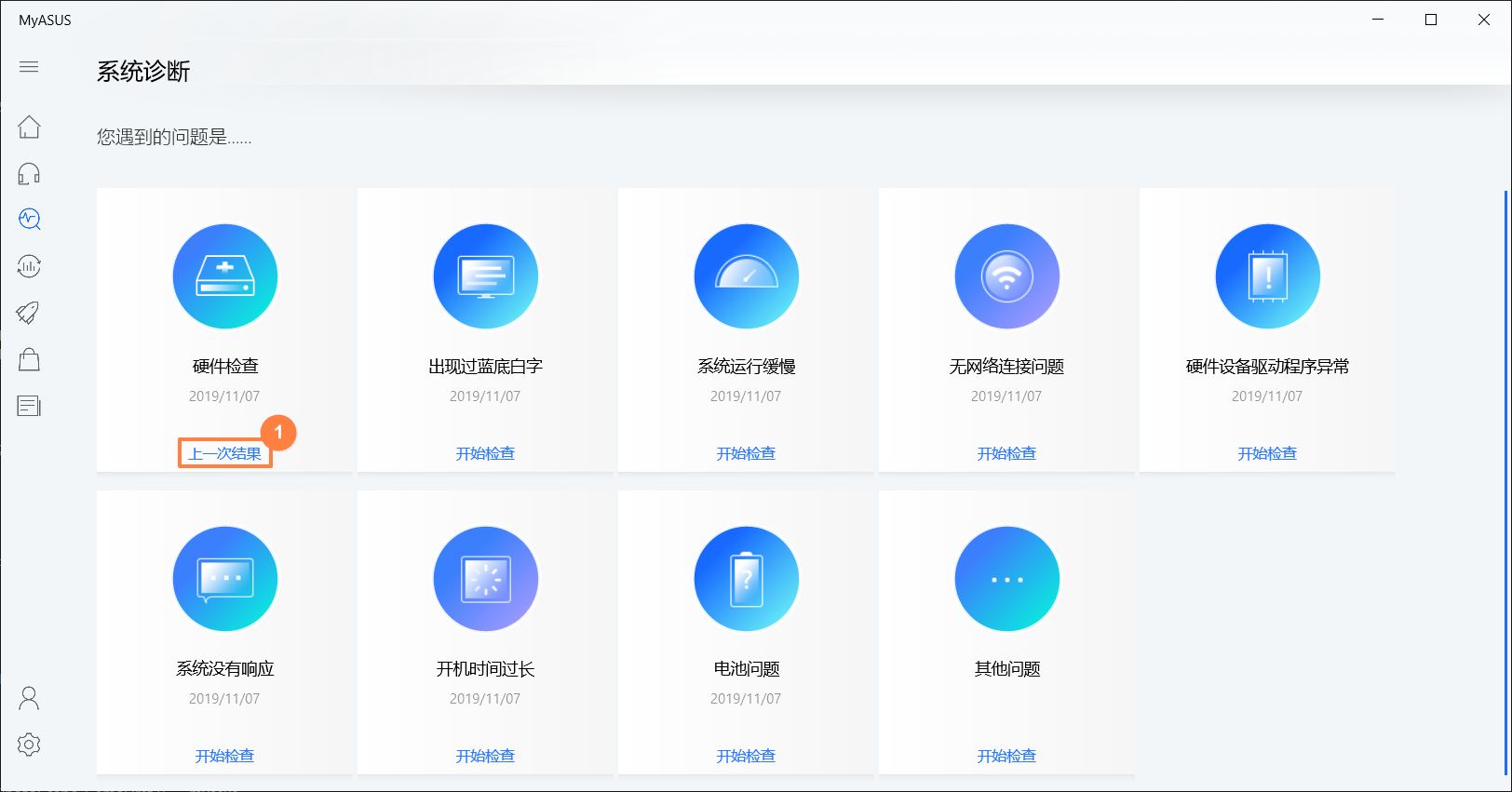
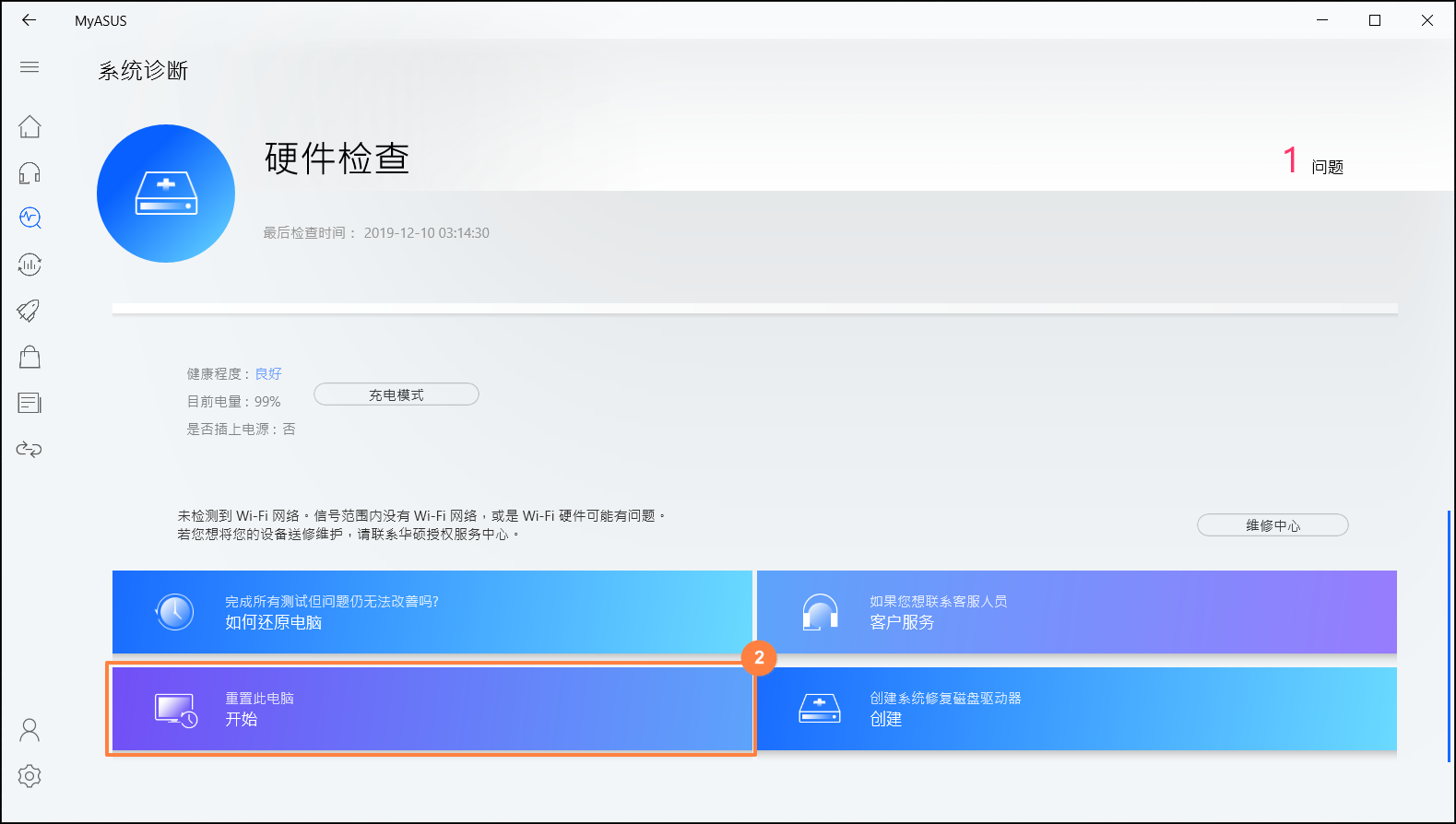
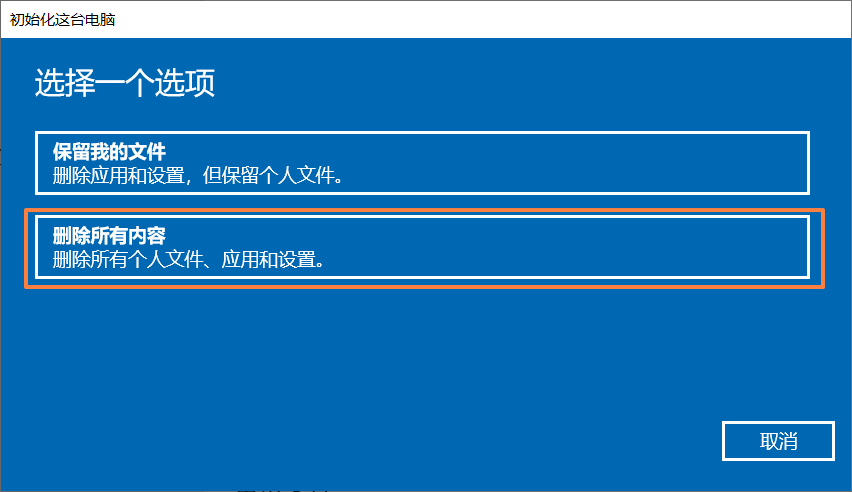
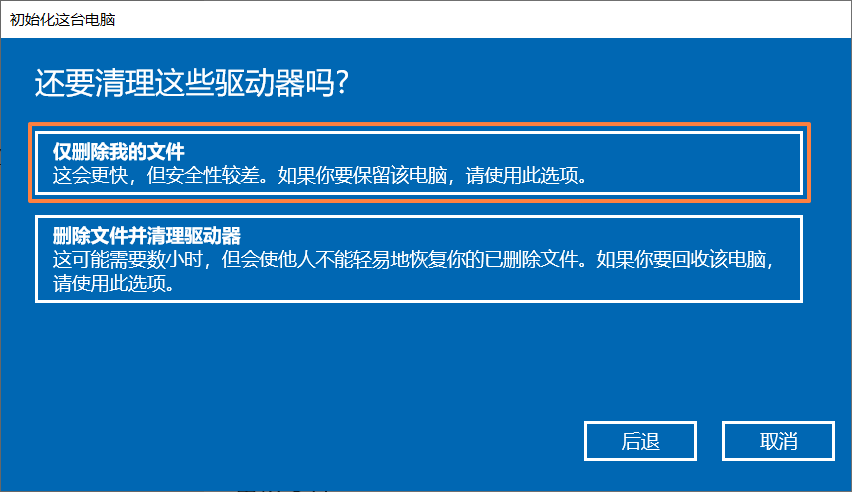
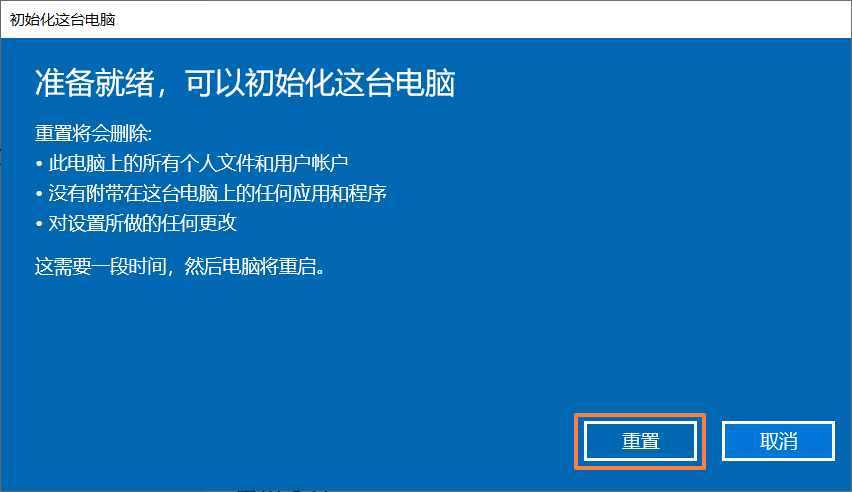
 ,在任何一项(或多项)检测点选[开始检查]。
,在任何一项(或多项)检测点选[开始检查]。